有不少win10系统用户使用浏览器打开网页时,提示无法安全地连接到此页面,TLS安全设置未设置为默认设置。大部分用户第一次遇到这个问题,都不知道win10 tls安全设置在哪,下面系统
有不少win10系统用户使用浏览器打开网页时,提示无法安全地连接到此页面,TLS安全设置未设置为默认设置。大部分用户第一次遇到这个问题,都不知道win10 tls安全设置在哪,下面系统城小编就教大家tls安全设置怎么设置位默认设置的方法。
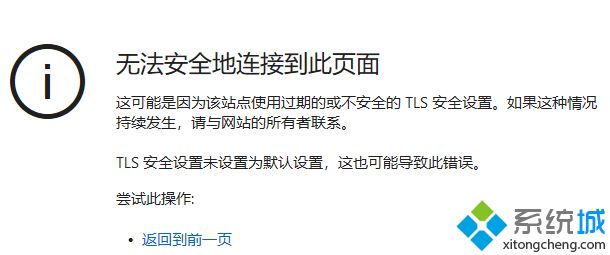
具体步骤如下:
1、点击左下角的搜索框,搜索“控制面板”,匹配到控制面板桌面应用,点击它;
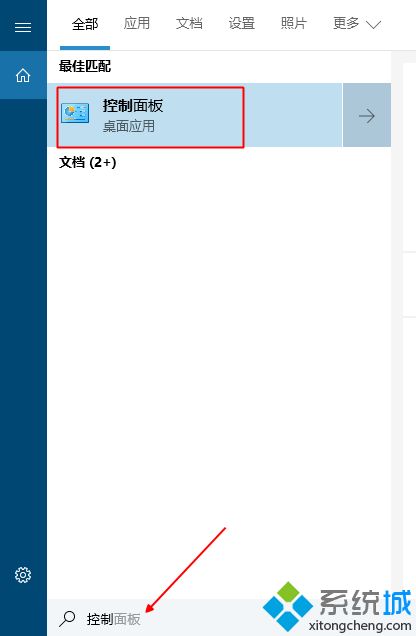
2、在控制面板中,依次点击“网络和Internet”,Internet选项;
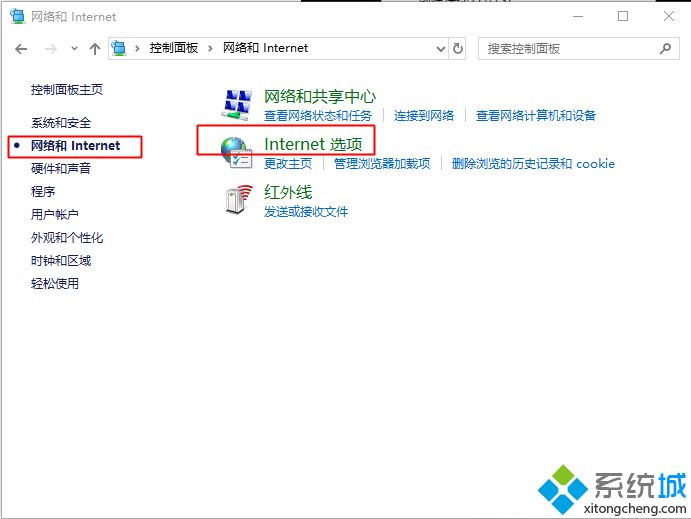
3、打开Internet属性窗口,切换到“高级”选项卡,下拉滑块,找到TLS项,把使用TLS1.0,1.1,1.2三个项勾选上,点击应用,再点击确定。
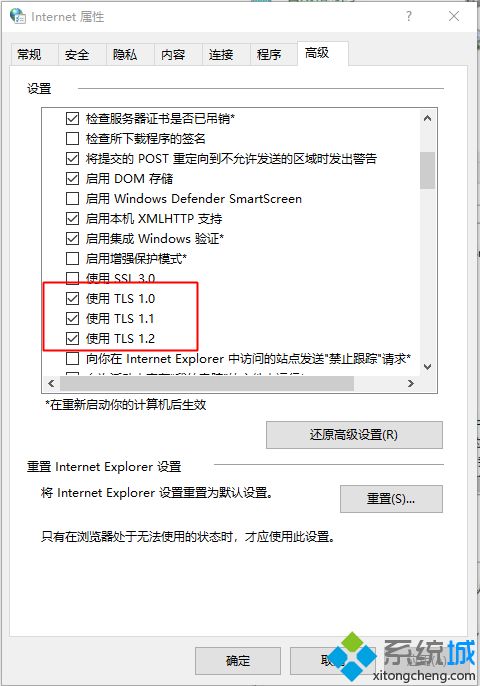
以上就是win10系统tls安全设置怎么设置为默认设置的方法,有遇到这个问题的用户可以按照上面的方法来操作。
